Печать при подключении по параллельному интерфейсу
В данном разделе описывается установка драйвера принтера PCL при использовании параллельного порта.
Для использования аппарата, подключенного по параллельному интерфейсу, выберите пункт [LPT1] во время установки драйвера принтера.
![]()
Для установки драйвера принтера требуются права по управлению принтерами. Зарегистрируйтесь как член группы администраторов или опытных пользователей.
В операционной системе Windows XP Professional/Vista x64, Windows Server 2003/2003 R2/2008 x64 драйвер принтера необходимо загрузить с веб-сайта производителя. Выберите модель этого принтера, операционную систему и загрузите его.
Установка драйвера принтера PCL
![]() Выйдите из всех работающих приложений.
Выйдите из всех работающих приложений.
![]() Вставьте компакт-диск в дисковод.
Вставьте компакт-диск в дисковод.
Запустится программа установки.
![]() Выберите язык интерфейса и нажмите кнопку [ОК].
Выберите язык интерфейса и нажмите кнопку [ОК].
Язык интерфейса, принятый по умолчанию, английский.
![]() Нажмите на [Драйвер принтера PCL].
Нажмите на [Драйвер принтера PCL].
![]() В диалоговом окне [Лицензионное соглашение] отобразится текст лицензионного соглашения.
В диалоговом окне [Лицензионное соглашение] отобразится текст лицензионного соглашения.
После прочтения соглашения нажмите кнопку [Я принимаю условия соглашения.], затем нажмите кнопку [Далее >].
![]() Выберите модель используемого драйвера принтера в диалоговом окне [Выберите программу].
Выберите модель используемого драйвера принтера в диалоговом окне [Выберите программу].
Может быть выбрано несколько драйверов принтера.
Драйвер принтера PCL 6 устанавливается на языке, указанном в операционной системе.
![]() Нажмите кнопку [Далее >].
Нажмите кнопку [Далее >].
![]() Установите флажок [Printer Name] (имя принтера), чтобы выбрать модель принтера, которую требуется использовать.
Установите флажок [Printer Name] (имя принтера), чтобы выбрать модель принтера, которую требуется использовать.
Имя принтера можно изменить в диалоговом окне [Изменить параметры для ].
![]() Для отображения параметров принтера дважды щелкните мышью на его имени.
Для отображения параметров принтера дважды щелкните мышью на его имени.
Информация, отображаемая в полях [Комментарий], [Драйвер] и [Порт], изменяется в зависимости от используемой операционной системы, модели принтера и порта.
![]() Убедитесь, что в пункте [Порт] отображается значение [LPT1:].
Убедитесь, что в пункте [Порт] отображается значение [LPT1:].
![]() Установите флажок [Принтер по умолчанию], чтобы выбрать этот принтер в качестве принтера по умолчанию.
Установите флажок [Принтер по умолчанию], чтобы выбрать этот принтер в качестве принтера по умолчанию.
![]() Нажмите кнопку [Готово].
Нажмите кнопку [Готово].
Запускается установка драйвера принтера.
![]() После завершения установки выберите вариант для немедленной перезагрузки или отложенной перезагрузки компьютера, затем нажмите кнопку [Готово].
После завершения установки выберите вариант для немедленной перезагрузки или отложенной перезагрузки компьютера, затем нажмите кнопку [Готово].
Для завершения установки перезапустите компьютер.
![]()
Чтобы прервать установку выбранного программного обеспечения, нажмите кнопку [Отмена] перед завершением установки.
Функция автозапуска может не работать при определенных настройках операционной системы. В этом случае запустите файл Setup.exe из корневой папки компакт-диска.
Если уже установлена более новая версия драйвера принтера, появится соответствующее сообщение. Если новая версия существует, установить драйвер принтера с помощью Автозапуска невозможно. Если установить драйвер принтера необходимо, воспользуйтесь функцией [Добавить принтер]. См. руководство "Устранение неполадок".